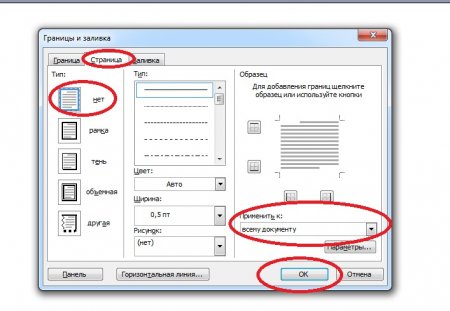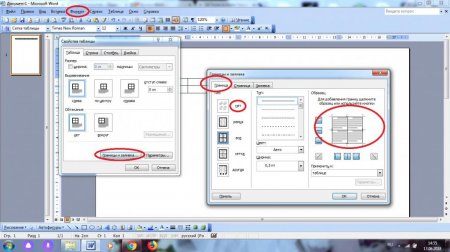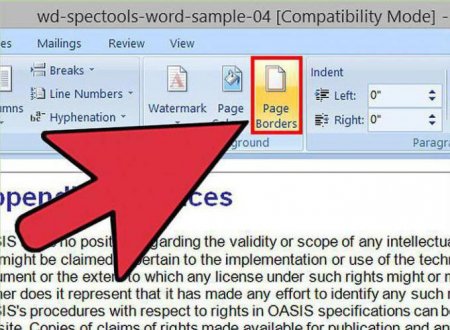Як прибрати кордони в "Ворді" - поради та рекомендації
Час від часу користувачі замислюються над тим, як прибрати кордони в "Ворді". Це не така вже й важка задача, але юзерам необхідно знати, як діяти в тому чи іншому випадку. Нижче будуть представлені інструкції, які пояснюють ситуацію. Запам'ятати їх зможе навіть підліток.
Word 2003
Варто звернути увагу на те, що форматування і стилізація тексту в різних версіях "Ворда" буде трохи відрізнятися один від одного. Це нормальне явище. Як прибрати кордони в "Ворді" 2003 року? В даному випадку потрібно виконати такі операції: Відкрити текстовий документ, що підлягає форматуванню. Зайти в пункт меню "Формат". Він розташований на панелі інструментів у верхній частині вікна. Натиснути на рядок "Кордони і заливка". Перейти у вкладку "Сторінка". Вибрати значення "Ні" в розділі "Тип". Зберегти зміни. От і все. Після виконаних дій користувач зможе побачити, як кордони в текстовому документі пропали. Нічого важкого або незрозумілого в цьому немає.Word 2007
Як прибрати кордони в "Ворді" 2007 року? В цьому випадку процес буде нагадувати раніше запропоноване керівництво. Різниця полягає в графічному виконанні інструментів. Інструкція по позбавленню "вордівского" документа від кордонів виглядає таким чином: Зайти в розділ "Кордони і заливка". Він знаходиться праворуч від пункту меню "Вставка". Перед початком дій доведеться відкрити редагований документ. Клацнути по кнопці "Межі сторінок". Встановити те або інше значення. У нашому випадку доведеться клацнути по кнопці "Ні". Як тільки користувач виконає запропоновані кроки, кордону в текстовому редакторі будуть стерті.Word 2013 і 2016
Деякі цікавляться, як прибрати кордони в "Ворді" 2013 або 2016 року випуску. Ці версії значно відрізняються від своїх попередників. При подібних обставинах юзеру потрібно діяти так: Відкрити текстовий документ у Word. Зазирнути у вкладку "Дизайн". У правому верхньому кутку натиснути кнопку "Межі сторінок". Вказати параметр "Ні" або клікнути по мініатюрі сторінки без кордонів. Більше нічого робити не потрібно. Насправді все простіше, ніж здається. Запропоновані керівництва працюють безвідмовно.Таблиця та її обриси
Як прибрати межі таблиці в "Ворді"? Це ще одна найпростіша задача. Наприклад, можна діяти так: Намалювати таблицю і виділити її. Клацнути ПКМ і вказати перехід в розділ "Властивості таблиці". В меню клацнути по кнопці "Кордони і заливка". Вибрати тип кордонів у полі "Тип". Можна малювати і прати їх у полі "Образец". Після підтвердження дій межі таблиці будуть стерті. Замість них залишиться прояснена накреслення, яке автоматично зникає при попередньому перегляді листа або роздруку. Важливо: увійти в меню редагування таблиці можна по шляху "Формат"-"Кордони і заливка"-"Граница".Цікаво по темі

Як зробити розмітку сторінки у "Ворді" (версії 2003,2007,2010 років)
За замовчуванням будь-який документ у «Ворді» має певні параметри сторінок, фон і відступи. Однак іноді нам може знадобитися зміна даних параметрів

Як зробити нумерацію, і як прибрати номери сторінок у "Ворді"
Як правило, сторінки у «Ворді» нумеруються. Робиться це для того, щоб краще орієнтуватися в документі, особливо якщо ми збираємося його роздрукувати.
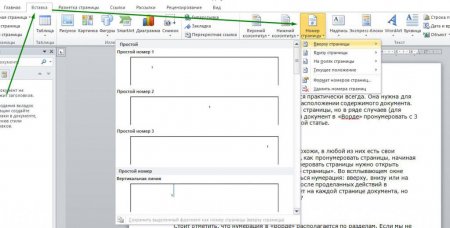
Як у "Ворді" пронумерувати з 3 сторінки будь-який документ
Нумерація в документі «Ворд» використовується практично завжди. Вона потрібна для кращої навігації, щоб не заплутатися в розташуванні вмісту
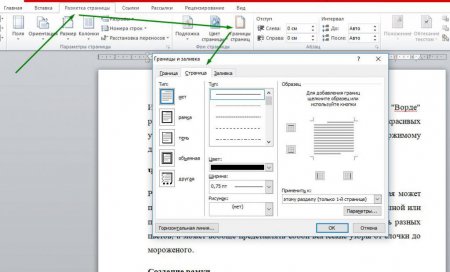
Як зробити рамку в "Ворді 2010": інструкція
Іноді для красивого оформлення документа необхідно зробити в "Ворді" рамку. Рамки можуть бути різних видів: від простих ліній до красивих візерунків,
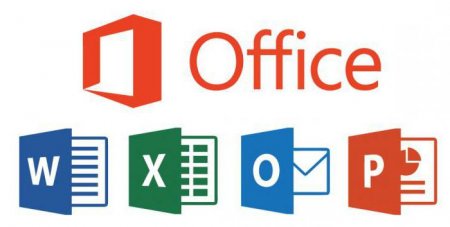
Як змінити напрямок тексту в "Ворді"? Верстається текст, таблиці та заголовків
Програма Microsoft Word - найпоширеніший текстовий процесор. Такого широкого поширення, принаймні...